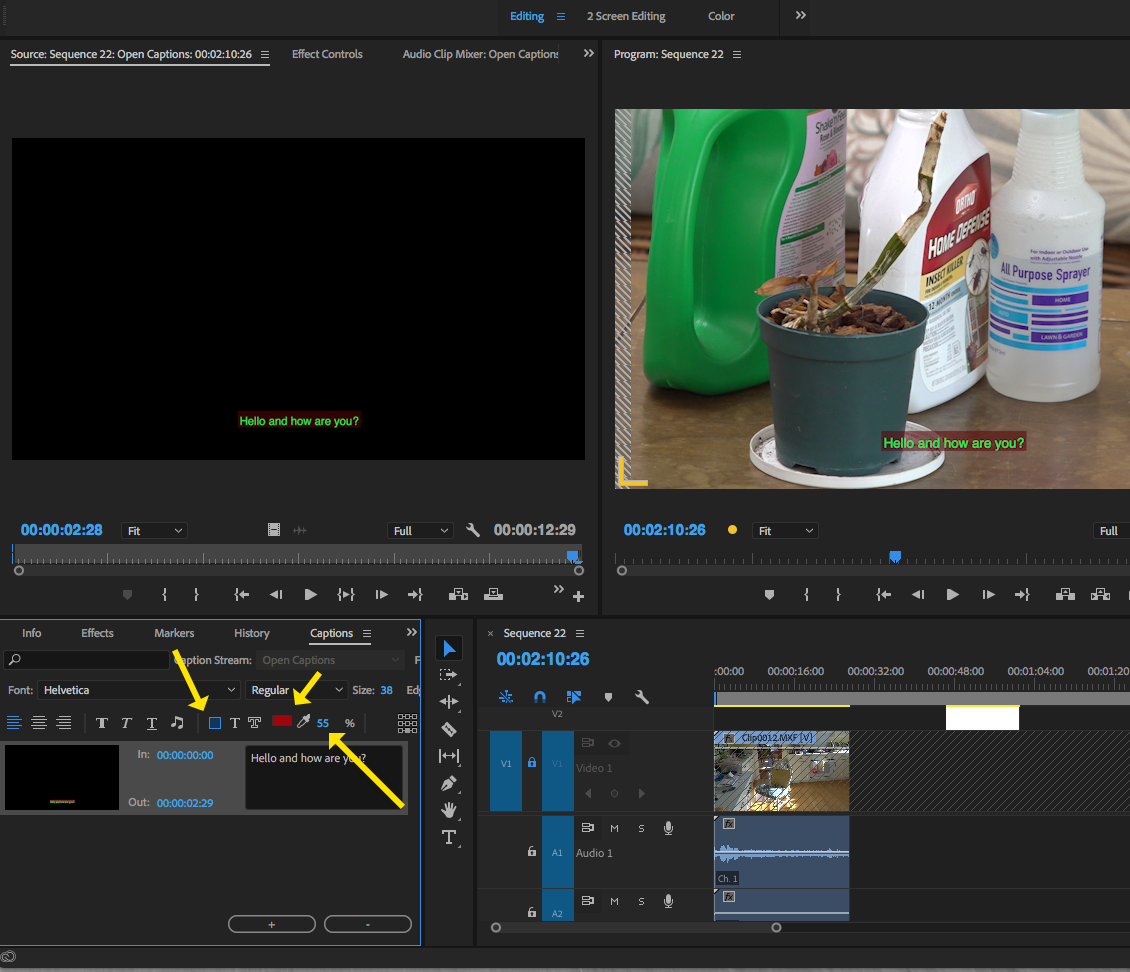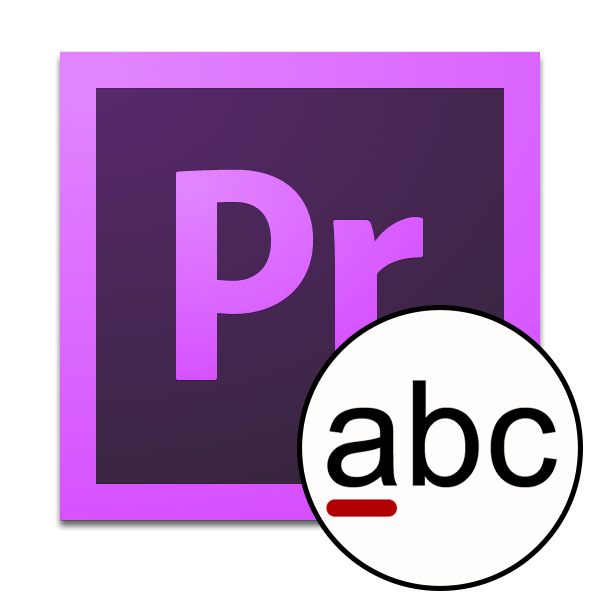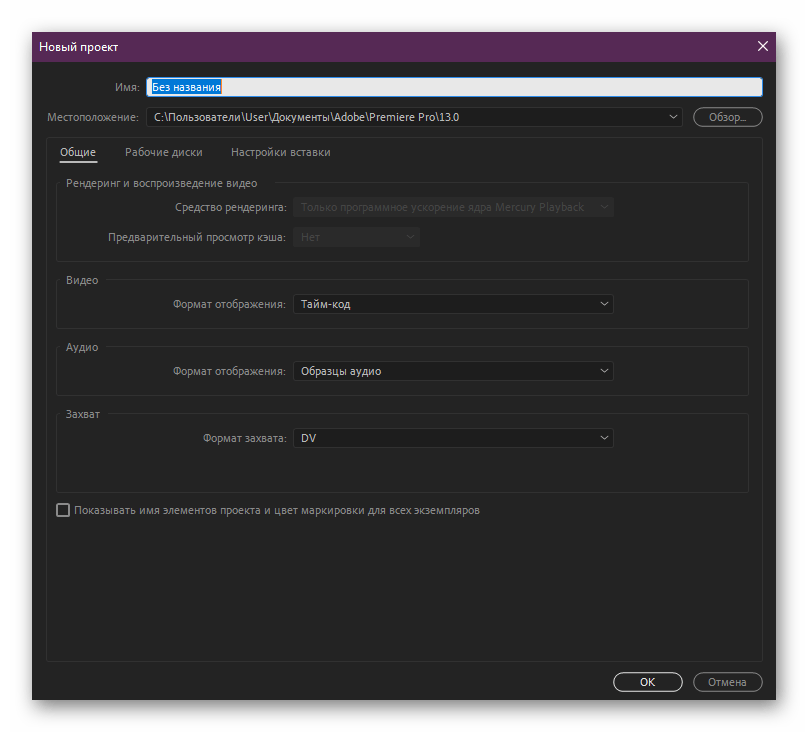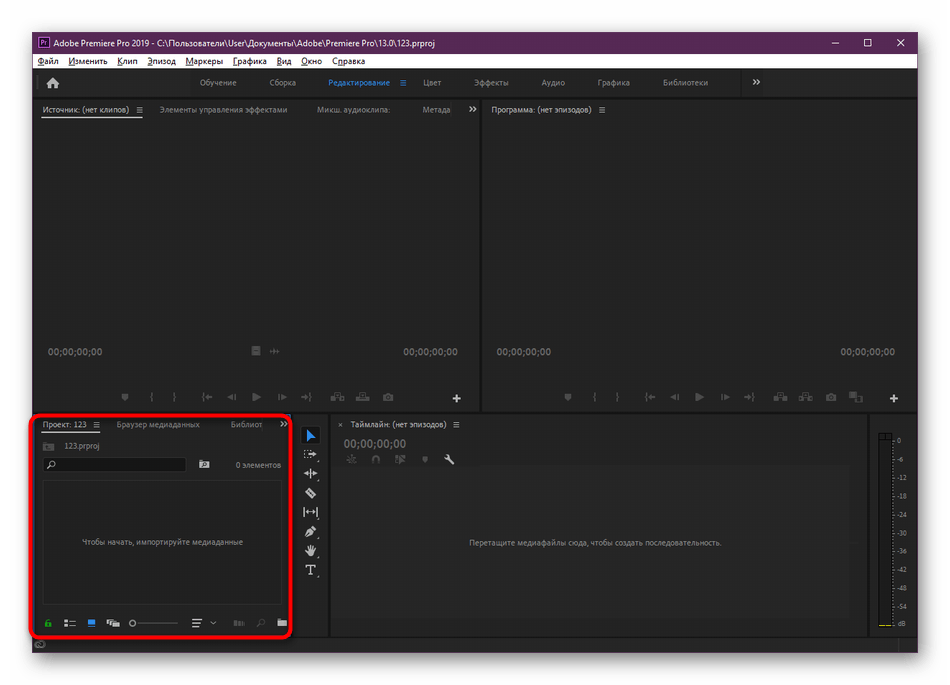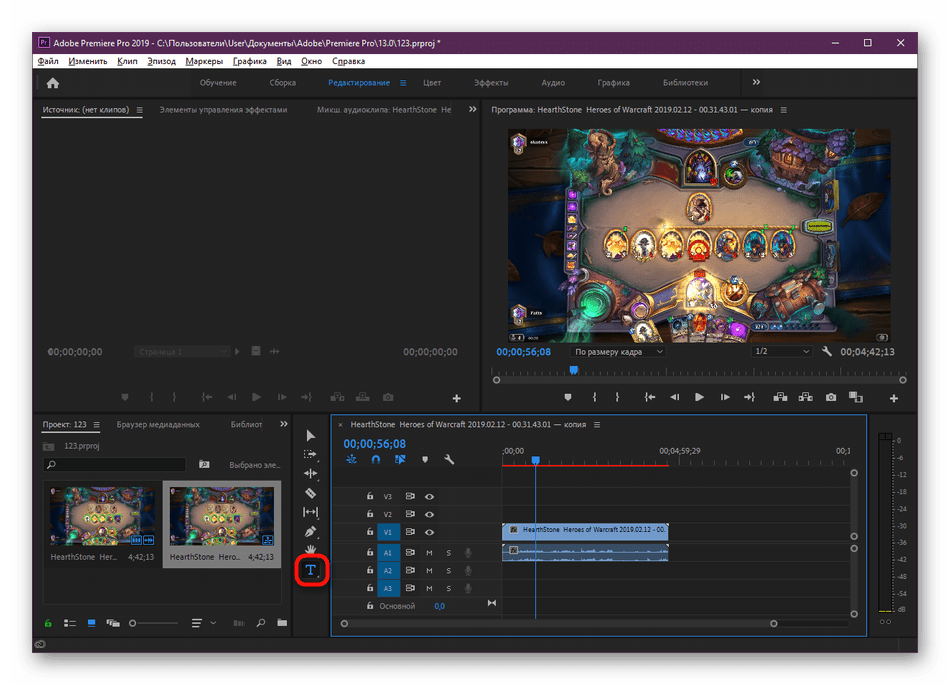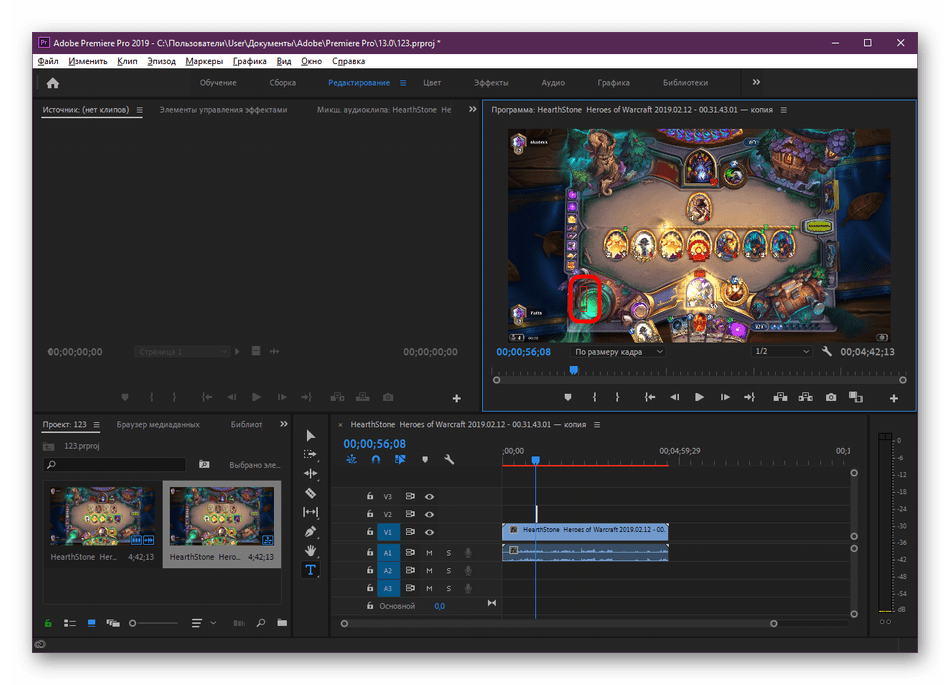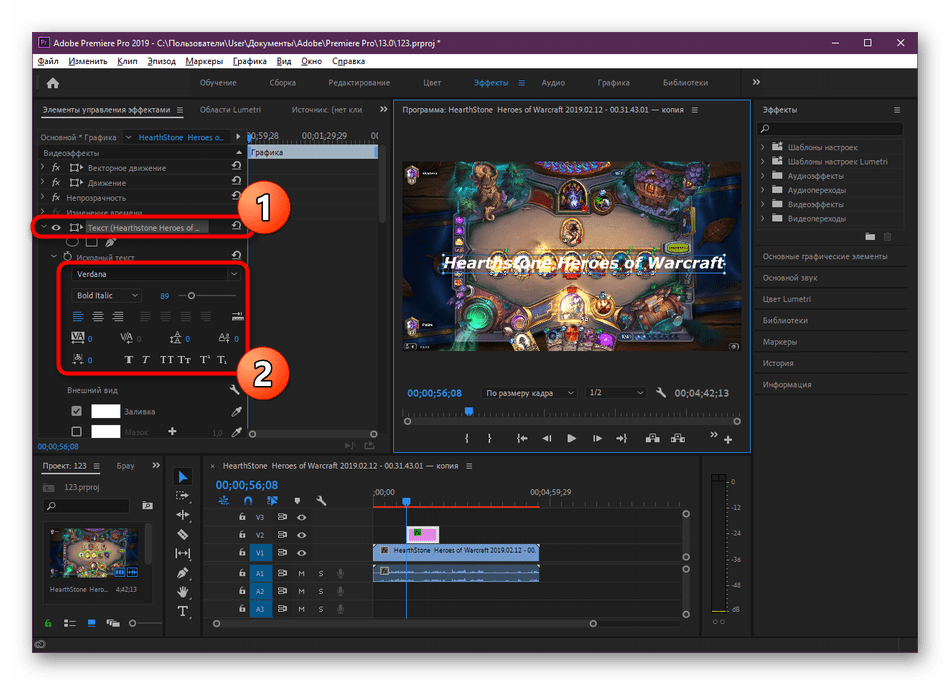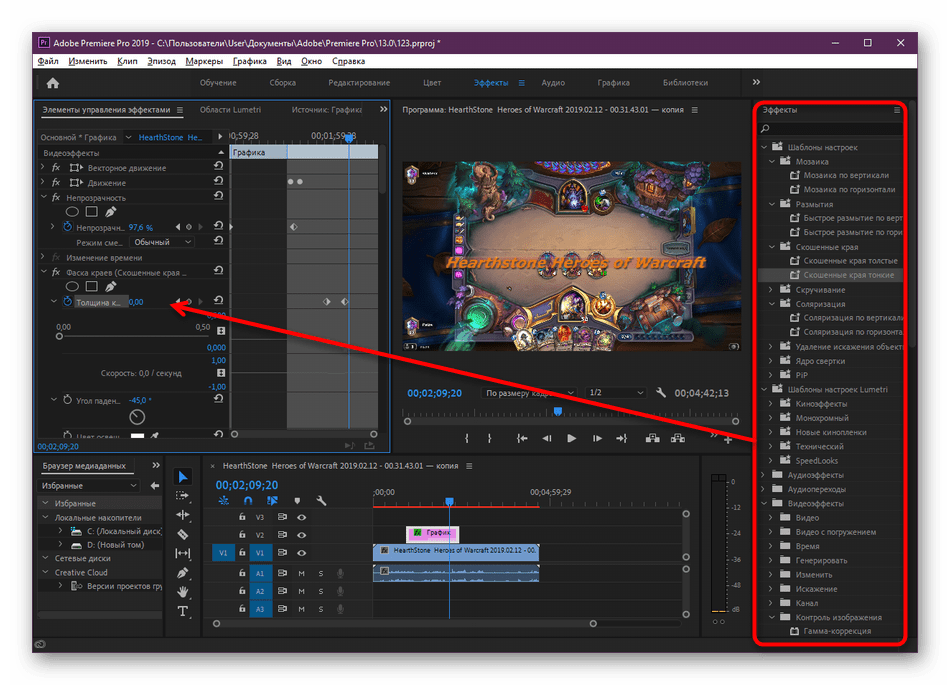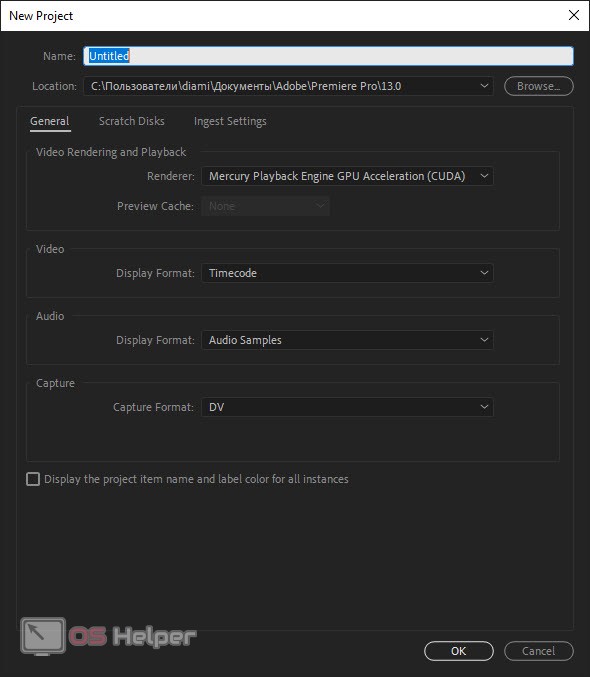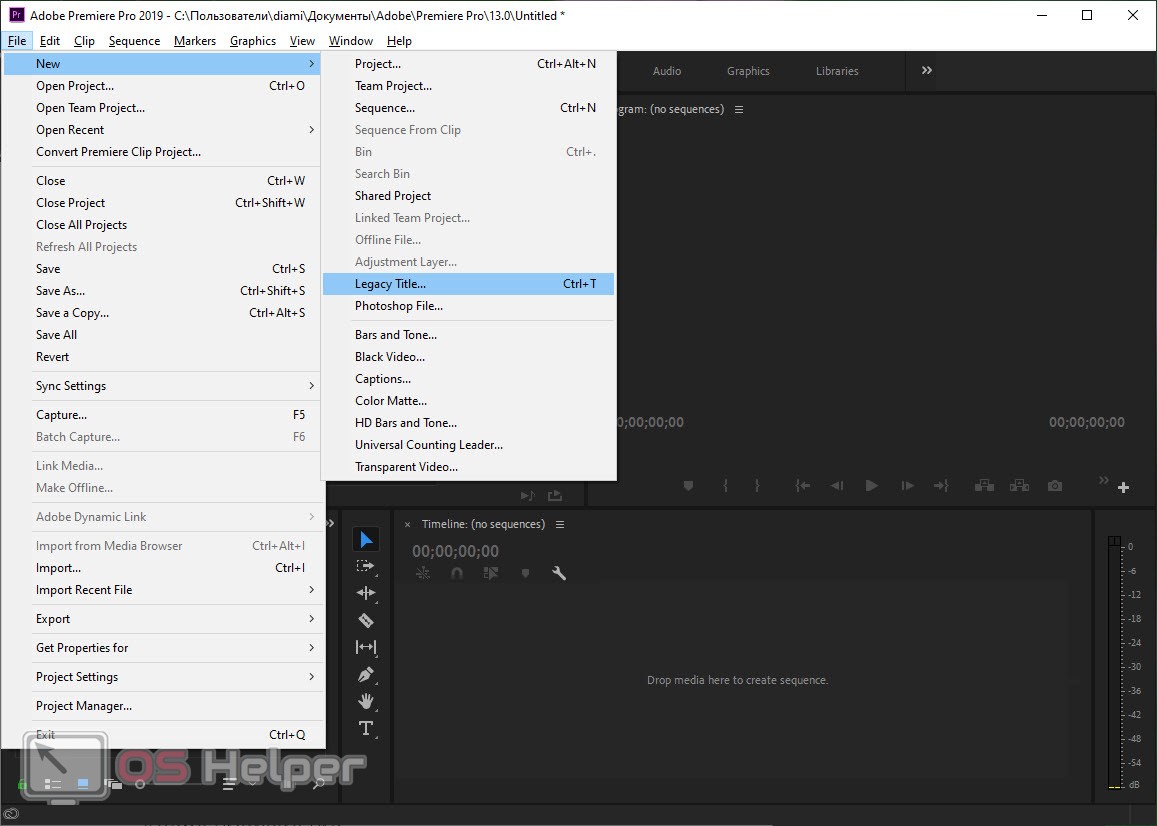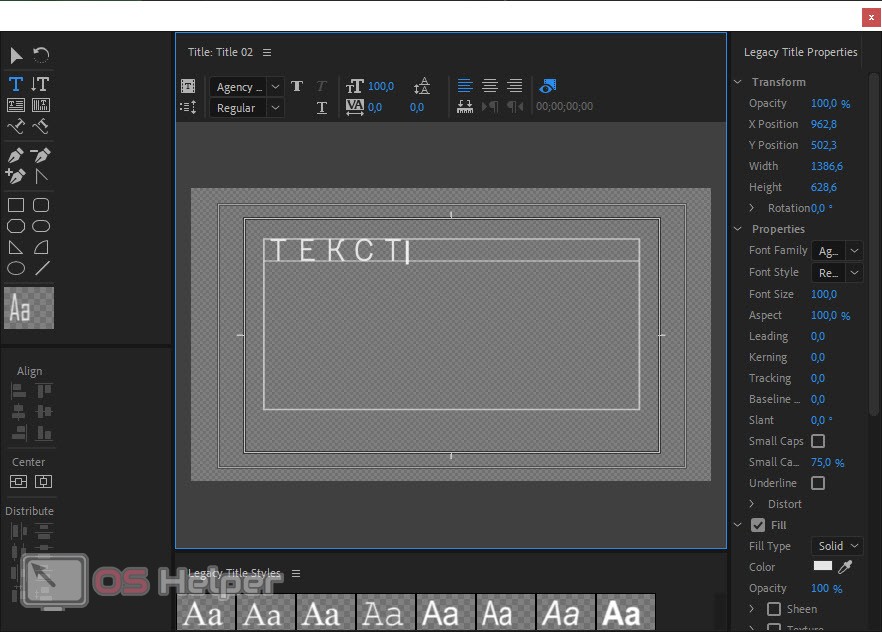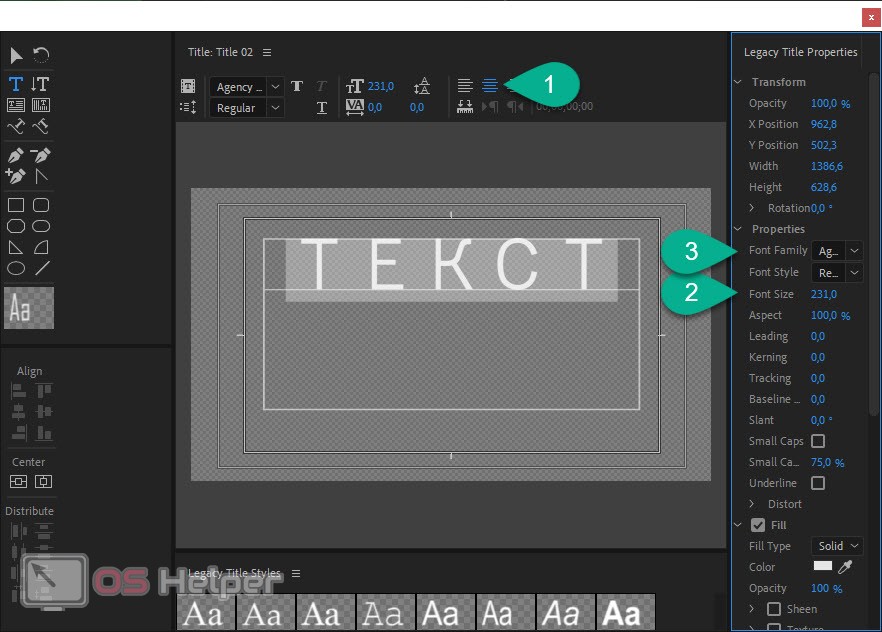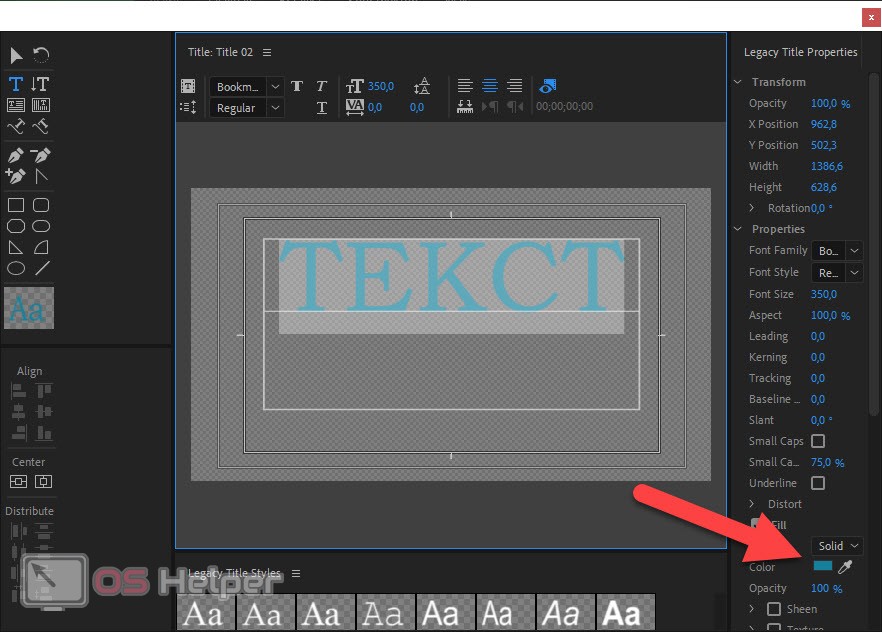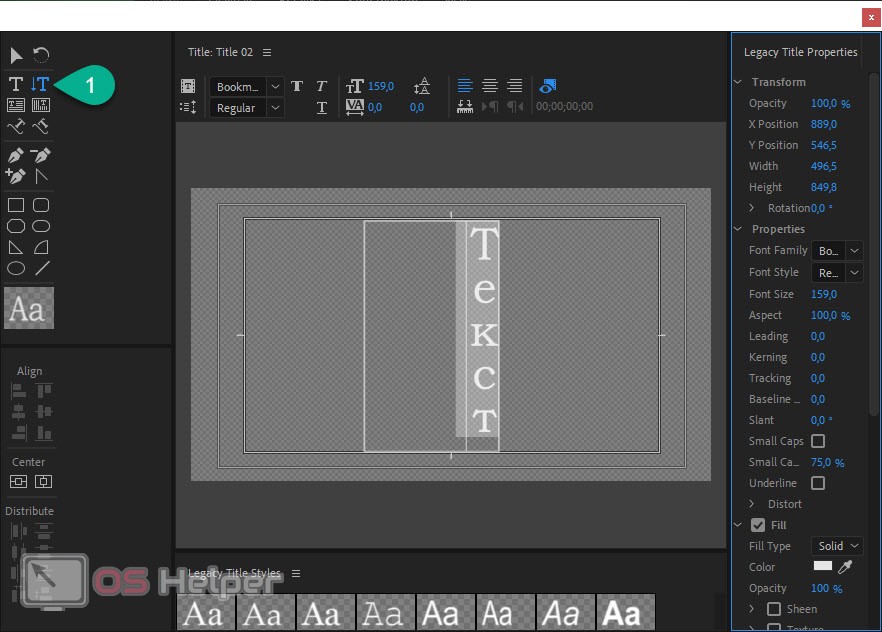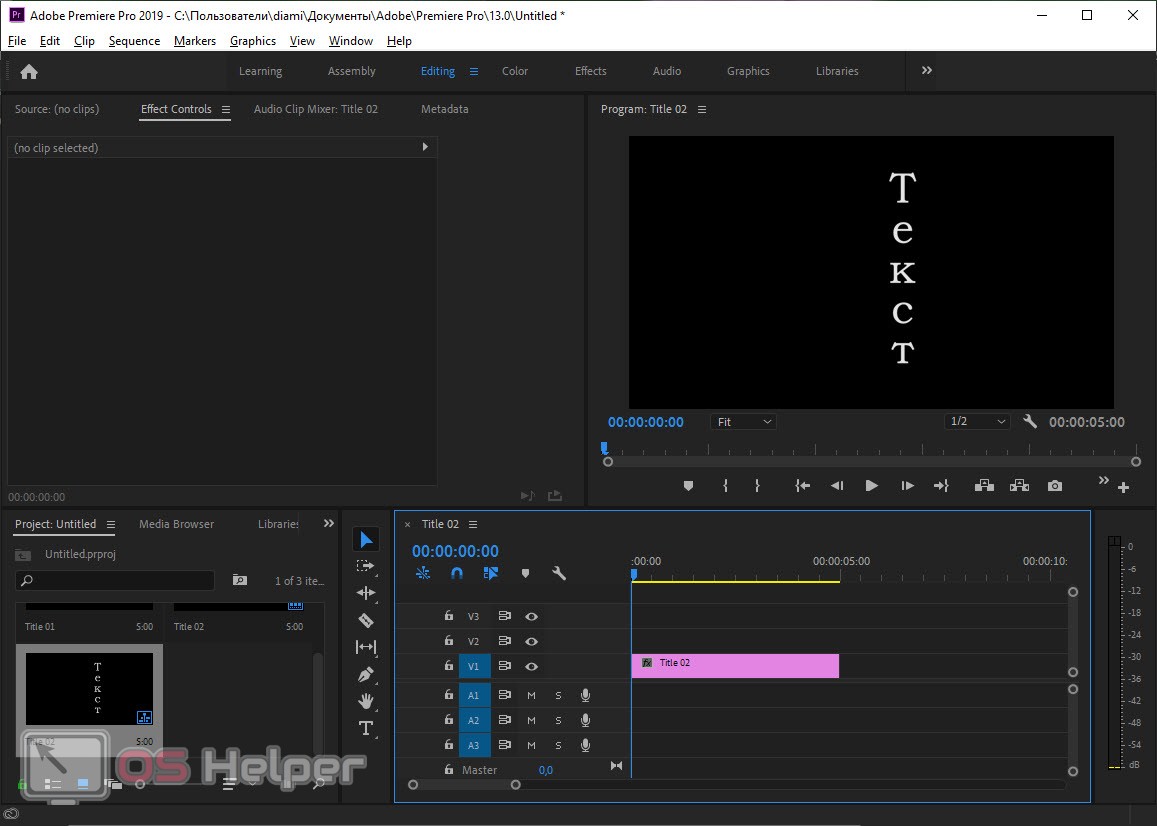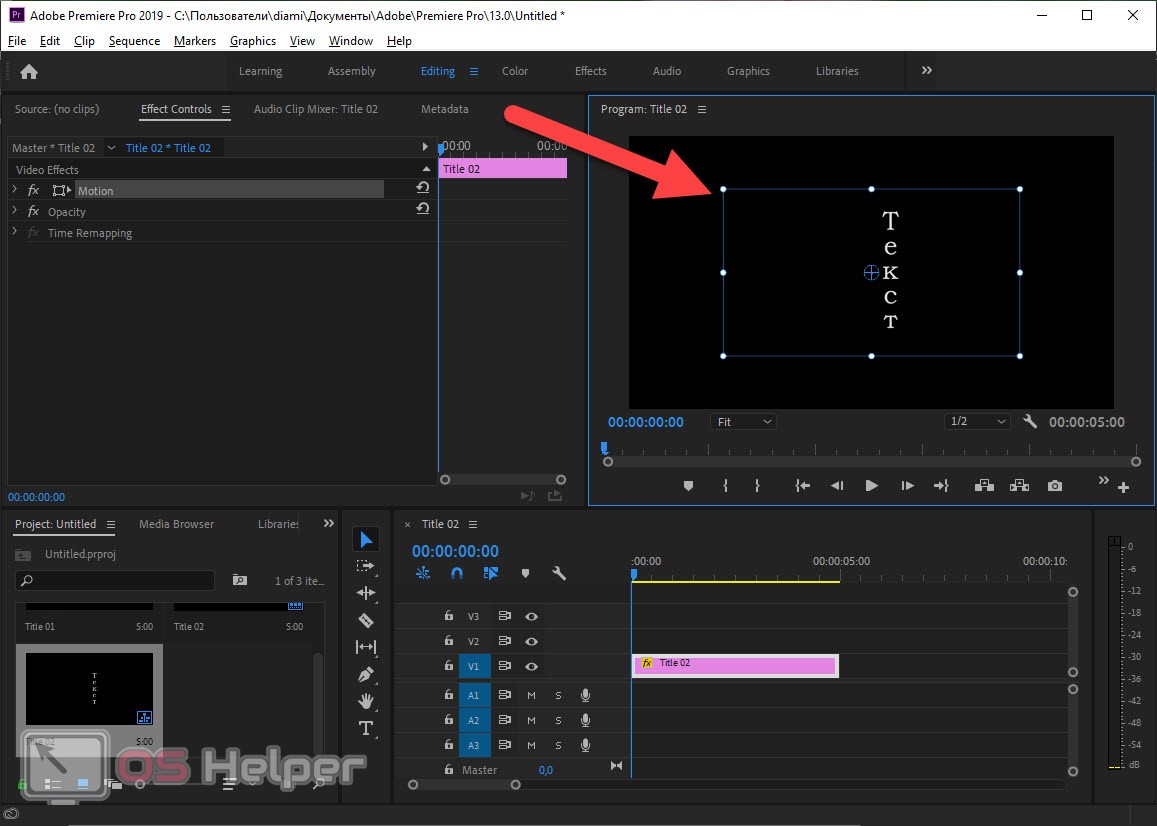Выбор титра для редактирования
Прежде чем редактировать титр, его необходимо выбрать на панели «Монитор».
-
Выполните одно из следующих действий.
-
На шкале в режиме быстрого просмотра выберите клип титров или клип, на который наложены титры. На панели «Монитор» выберите клип и дважды щелкните по нему для редактирования.
-
Может потребоваться прокрутить шкалу времени в режиме расширенного просмотра вправо, чтобы увидеть на дорожке «Видео» примененный титр.
Появятся инструменты редактирования титров, в том числе инструмент «Текст». На панели «Активы проекта» будут отображены параметры текста титров.
-
-
Выполните одно из следующих действий на панели «Монитор».
-
Для того чтобы изменить место вставки, щелкните между двумя символами или воспользуйтесь клавишами со стрелками.
-
Для того чтобы выбрать один символ или несколько символов подряд, перетащите мигающий курсор вставки.
-
Для форматирования всего текста или графического объекта щелкните по нему и измените атрибуты.
-
Автоматическое обтекание текста
-
При необходимости дважды щелкните титр на шкале времени в режиме расширенного просмотра, чтобы открыть его на панели «Монитор».
-
Выполните одно из следующих действий.
-
Выберите «Текст» > «Переносить по словам».
-
Щелкните правой кнопкой мыши (или левой кнопкой мыши, удерживая клавишу Ctrl) на панели «Монитор» и выберите «Переносить по словам».
-
-
Щелкните на панели «Монитор» и введите титр.
Текст будет автоматически переноситься по словам. Когда курсор достигнет границы безопасной области титров, начнется новая строка.
Установка шрифта, стиля и размера текста
Некоторые свойства объекта, такие как цвет заливки и тени являются общими для всех создаваемых объектов. Другие свойства уникальны для текстовых объектов. Элементы управления текстом, такие как шрифт, начертание и выравнивание текста, находятся на панели «Корректировать». Кроме того, элементы управления текстом находятся во всплывающем меню, для вызова которого нужно щелкнуть поле на панели «Монитор» правой кнопкой мыши (или левой кнопкой мыши, удерживая клавишу Ctrl).
A. Параметры шрифта B. Параметры стиля шрифта
С помощью раздела «Стили» на панели «Корректировать» можно быстро применить к любому объекту излюбленный набор атрибутов (цвет, тень и т. д.).
Выбор шрифта
-
При необходимости дважды щелкните титр на шкале времени в режиме расширенного просмотра, чтобы открыть его на панели «Монитор».
-
На панели «Монитор» выделите текст и выполните одно из следующих действий.
-
На вкладке «Текст» панели «Корректировать» выберите шрифт из меню.
-
Выбор стиля шрифта
Во многих шрифтах предусмотрены встроенные варианты написания, например, полужирный, курсив и узкий. Варианты зависят от шрифта.
-
При необходимости дважды щелкните титр на шкале времени в режиме расширенного просмотра, чтобы открыть его на панели «Монитор».
-
Выберите текст на панели «Монитор».
-
На вкладке «Текст» панели «Корректировать» выполните любое из следующих действий.
-
Выберите стиль в меню «Стиль шрифта».
-
Нажмите на один или несколько значков: полужирный, курсив, подчеркнутый.
Примечание. Если полужирный и курсивный варианты написания не поддерживаются, значки будут неактивны. К любому шрифту можно добавить подчеркивание.
-
Изменение размера шрифта
-
При необходимости дважды щелкните титр на шкале времени в режиме расширенного просмотра, чтобы открыть его на панели «Монитор».
-
На панели «Монитор» выделите текст и выполните одно из следующих действий.
-
На вкладке «Текст» панели «Корректировать» измените значение размера.
-
Щелкните правой кнопкой мыши (или левой кнопкой, удерживая клавишу Ctrl) титр на панели «Монитор» и выберите размер из контекстного меню.
-
Выравнивание и ориентация
Изменение выравнивания абзаца
-
При необходимости дважды щелкните титр на шкале времени в режиме расширенного просмотра, чтобы открыть его на панели «Монитор».
-
Выберите абзац на панели «Монитор».
-
На вкладке «Текст» панели «Корректировать» выполните одно из следующих действий.
-
Для выравнивания текста по левой стороне блока нажмите «Выровнять текст по левому краю».
-
Для выравнивания текста по центру блока нажмите «Выровнять текст по центру».
-
Для выравнивания текста по правой стороне блока нажмите «Выровнять текст по правому краю».
-
Изменение ориентации текста
-
При необходимости дважды щелкните титр на шкале времени в режиме расширенного просмотра, чтобы открыть его на панели «Монитор».
-
Выберите текстовый объект на панели «Монитор».
-
Выберите инструмент «Горизонтальный текст» «Вертикальный текст» на панели «Корректировать».
Перекомпоновка абзаца
-
Выберите абзац на панели «Монитор».
-
Перетащите маркер ограничительной рамки текстового объекта.
Справки по другим продуктам
- Стили
New Here
,
/t5/premiere-pro-discussions/can-t-change-color-of-text-or-background-of-text-in-open-captions-premiere-pro-14-9-and-earlier/td-p/9632405
Jan 06, 2018
Jan 06, 2018
Copy link to clipboard
Copied
I am trying to increase the opacity of the background on my subtitles in open caption. Although I click on opaque (there is no longer a dropper icon, just the word opaque among the choices of colors in the dropdown menu), the background remains black. I have tried various combinations of changing the background and text colors and nothing actually changes in the program monitor. Still black background, white text. I am also not seeing an option to change the font family? I am using the latest version of Premiere Pro CC 2018. Has anyone else had this issue?
Thanks.
TOPICS
Editing
,
Effects and Titles
Community guidelines
Be kind and respectful, give credit to the original source of content, and search for duplicates before posting.
Learn more

1 Correct answer
LEGEND
,
Jan 06, 2018
Jan 06, 2018
I believe that functionality is only available if you are working with Open Captions, and not with Open Subtitles:
but am not 100% sure about that.
MtD
5
Replies
5
LEGEND
,
/t5/premiere-pro-discussions/can-t-change-color-of-text-or-background-of-text-in-open-captions-premiere-pro-14-9-and-earlier/m-p/9632406#M127752
Jan 06, 2018
Jan 06, 2018
Copy link to clipboard
Copied
I can’t replicate your issue, you are making your changes here, with these controls?
MtD
Community guidelines
Be kind and respectful, give credit to the original source of content, and search for duplicates before posting.
Learn more
New Here
,
/t5/premiere-pro-discussions/can-t-change-color-of-text-or-background-of-text-in-open-captions-premiere-pro-14-9-and-earlier/m-p/9632407#M127753
Jan 06, 2018
Jan 06, 2018
Copy link to clipboard
Copied
In Response To Meg The Dog
In my version, I do not have the dropper with the ability to change the percentage of opacity. ??
Community guidelines
Be kind and respectful, give credit to the original source of content, and search for duplicates before posting.
Learn more
LEGEND
,
/t5/premiere-pro-discussions/can-t-change-color-of-text-or-background-of-text-in-open-captions-premiere-pro-14-9-and-earlier/m-p/9632408#M127754
Jan 06, 2018
Jan 06, 2018
Copy link to clipboard
Copied
I believe that functionality is only available if you are working with Open Captions, and not with Open Subtitles:
but am not 100% sure about that.
MtD
Community guidelines
Be kind and respectful, give credit to the original source of content, and search for duplicates before posting.
Learn more
New Here
,
/t5/premiere-pro-discussions/can-t-change-color-of-text-or-background-of-text-in-open-captions-premiere-pro-14-9-and-earlier/m-p/9632409#M127755
Jan 06, 2018
Jan 06, 2018
Copy link to clipboard
Copied
In Response To Meg The Dog
Oh my goodness! Such a simple solution. Thank you so much!
Community guidelines
Be kind and respectful, give credit to the original source of content, and search for duplicates before posting.
Learn more
Community Beginner
,
/t5/premiere-pro-discussions/can-t-change-color-of-text-or-background-of-text-in-open-captions-premiere-pro-14-9-and-earlier/m-p/9632410#M127756
Jul 28, 2018
Jul 28, 2018
Copy link to clipboard
Copied
LATEST
In Response To saraem
saraem, thank you for asking this and thanks to Meg The Dog for the answer. I’ve only been struggling for…. oh… about three, four hours and finally thought to google it. Hugs from Cape Town.
Community guidelines
Be kind and respectful, give credit to the original source of content, and search for duplicates before posting.
Learn more
New Here
,
/t5/premiere-pro-discussions/can-t-change-color-of-text-or-background-of-text-in-open-captions-premiere-pro-14-9-and-earlier/td-p/9632405
Jan 06, 2018
Jan 06, 2018
Copy link to clipboard
Copied
I am trying to increase the opacity of the background on my subtitles in open caption. Although I click on opaque (there is no longer a dropper icon, just the word opaque among the choices of colors in the dropdown menu), the background remains black. I have tried various combinations of changing the background and text colors and nothing actually changes in the program monitor. Still black background, white text. I am also not seeing an option to change the font family? I am using the latest version of Premiere Pro CC 2018. Has anyone else had this issue?
Thanks.
TOPICS
Editing
,
Effects and Titles
Community guidelines
Be kind and respectful, give credit to the original source of content, and search for duplicates before posting.
Learn more

1 Correct answer
LEGEND
,
Jan 06, 2018
Jan 06, 2018
I believe that functionality is only available if you are working with Open Captions, and not with Open Subtitles:
but am not 100% sure about that.
MtD
5
Replies
5
LEGEND
,
/t5/premiere-pro-discussions/can-t-change-color-of-text-or-background-of-text-in-open-captions-premiere-pro-14-9-and-earlier/m-p/9632406#M127752
Jan 06, 2018
Jan 06, 2018
Copy link to clipboard
Copied
I can’t replicate your issue, you are making your changes here, with these controls?
MtD
Community guidelines
Be kind and respectful, give credit to the original source of content, and search for duplicates before posting.
Learn more
New Here
,
/t5/premiere-pro-discussions/can-t-change-color-of-text-or-background-of-text-in-open-captions-premiere-pro-14-9-and-earlier/m-p/9632407#M127753
Jan 06, 2018
Jan 06, 2018
Copy link to clipboard
Copied
In Response To Meg The Dog
In my version, I do not have the dropper with the ability to change the percentage of opacity. ??
Community guidelines
Be kind and respectful, give credit to the original source of content, and search for duplicates before posting.
Learn more
LEGEND
,
/t5/premiere-pro-discussions/can-t-change-color-of-text-or-background-of-text-in-open-captions-premiere-pro-14-9-and-earlier/m-p/9632408#M127754
Jan 06, 2018
Jan 06, 2018
Copy link to clipboard
Copied
I believe that functionality is only available if you are working with Open Captions, and not with Open Subtitles:
but am not 100% sure about that.
MtD
Community guidelines
Be kind and respectful, give credit to the original source of content, and search for duplicates before posting.
Learn more
New Here
,
/t5/premiere-pro-discussions/can-t-change-color-of-text-or-background-of-text-in-open-captions-premiere-pro-14-9-and-earlier/m-p/9632409#M127755
Jan 06, 2018
Jan 06, 2018
Copy link to clipboard
Copied
In Response To Meg The Dog
Oh my goodness! Such a simple solution. Thank you so much!
Community guidelines
Be kind and respectful, give credit to the original source of content, and search for duplicates before posting.
Learn more
Community Beginner
,
/t5/premiere-pro-discussions/can-t-change-color-of-text-or-background-of-text-in-open-captions-premiere-pro-14-9-and-earlier/m-p/9632410#M127756
Jul 28, 2018
Jul 28, 2018
Copy link to clipboard
Copied
LATEST
In Response To saraem
saraem, thank you for asking this and thanks to Meg The Dog for the answer. I’ve only been struggling for…. oh… about three, four hours and finally thought to google it. Hugs from Cape Town.
Community guidelines
Be kind and respectful, give credit to the original source of content, and search for duplicates before posting.
Learn more
Содержание
- Добавляем титры к видео в Adobe Premiere Pro
- Шаг 1: Создание проекта и добавление видео
- Шаг 2: Добавление текста
- Шаг 3: Настройка внешнего вида надписи
- Шаг 4: Настройка анимации
- Шаг 5: Добавление эффектов
- Шаг 6: Сохранение готового проекта
- Вопросы и ответы
Титрами называют текстовое сопровождение к видео, передающее зрителю определенную информацию. Каждый создатель ролика во время монтажа самостоятельно задает тематику и посыл титров, поэтому мы не будем сейчас детально разбирать все области применения такого эффекта. В рамках данной статьи мы бы хотели поделиться сведениями о наложении текста на видео в программе Adobe Premiere Pro, поскольку это один из самых распространенных инструментов, позволяющих выполнить подобное действие.
Далее мы предлагаем ознакомиться с добавлением титров пошагово, чтобы не упустить все моменты. Поскольку функциональность Adobe Premiere Pro позволяет создавать надписи самых разных уровней сложности, мы не сможем затронуть абсолютно все детали, однако основные и самые важные этапы разобраны будут. Поэтому давайте начнем с первого шага.
Шаг 1: Создание проекта и добавление видео
Любая операция, осуществляемая в подобном редакторе, начинается с создания нового проекта и загрузки всех необходимых материалов. В данном случае исключений не наблюдается, потому потребуется проделать такие действия:
- После запуска Adobe Premiere Pro и появления главного окна кликните по кнопке «Новый проект».
- Задайте основные параметры рендеринга, видео, аудио и захвата, а также укажите место для сохранения и название проекта. Вся конфигурация осуществляется сугубо под нужды пользователя.
- Далее откроется стандартная рабочая среда «Редактирование». Если у вас отображение окон не такое, просто переключитесь в упомянутый режим через меню «Окно» (Window) или верхнюю панель с перечнем рабочих сред. Дважды нажмите на панель импорта левой кнопкой мыши, чтобы открыть обозреватель.
- В нем выделите все требуемые элементы и щелкните на «Открыть».
- Зажмите добавленный элемент ЛКМ и перетащите его на таймлайн, чтобы начать работу.
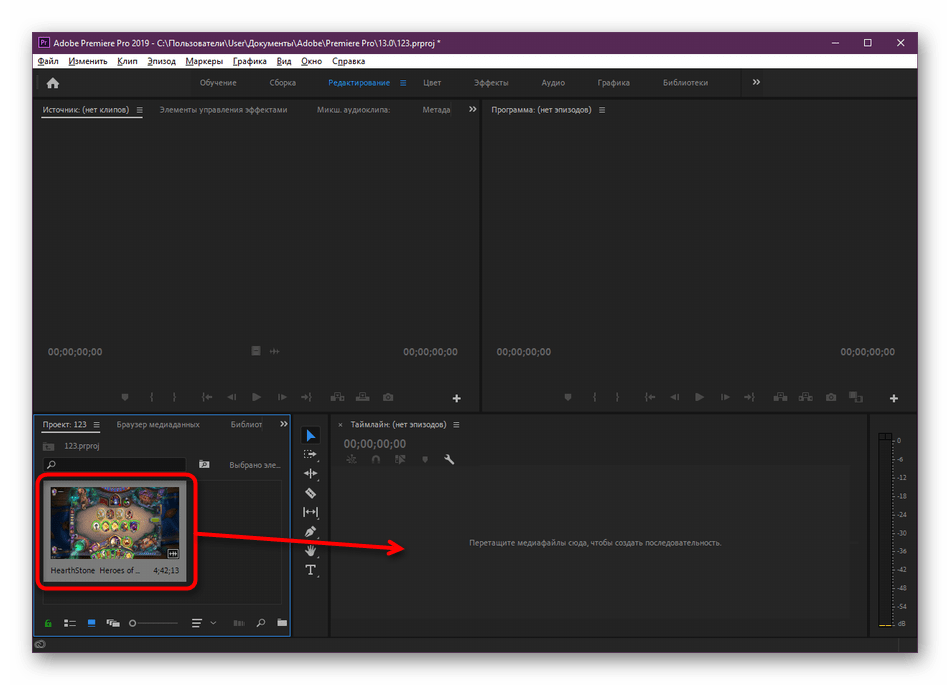
Аналогичные действия выполните со всеми другими имеющимися фрагментами видео, аудио и изображений, помещая их на отдельные дорожки таймлайна или совмещая в один трек. Здесь уже все зависит от первоначальной задумки проекта.
Шаг 2: Добавление текста
Переходим к самому важному и основному этапу — добавлению текста. Мы разберем пример наложения всего одной надписи, однако по этой инструкции вы можете добавить неограниченное количество титров на один фрагмент ролика или всю его продолжительность. Вся процедура при любом количестве надписей осуществляется одинаково.
- Переместите ползунок на таймлайне на тот участок видео, где хотите начать появление текста.
- Выберите инструмент «Текст», который находится на панели посередине экрана.
- Поместите курсор мыши на панель предпросмотра и кликните в том месте, где хотите расположить надпись. После этого появится красный прямоугольник.
- Начните писать текст, а затем растяните трек с ним на необходимую продолжительность.
Таким же образом добавьте остальные надписи, если это требуется. Далее, выделив их, вы сможете настроить для всех одинаковые эффекты и появление либо же сделать все отдельно.
Шаг 3: Настройка внешнего вида надписи
Внешний вид надписи должен соответствовать общей тематике видео и характерно выделяться на фоне происходящего, чтобы не отвлекать пользователя от просмотра, но при этом быть нормально читаемым. Организовать подобное можно путем изменения основных параметров, что осуществляется так:
- После завершения редактирования надписи переместитесь в раздел «Эффекты», чтобы справа появилось новое окно под названием «Элементы управления эффектами». После этого обязательно выделите дорожку с текстом, чтобы редактировать именно ее.
- Если вдруг потребуется изменить положения текста, просто нажмите кнопку V, а затем перемещайте или трансформируйте объект так, как это будет угодно.
- На панели эффектов разверните поле «Текст». Здесь предлагают выбрать шрифт, его размер, ориентацию и задать дополнительные параметры, например, выделить жирным или курсивом. Настройте все так, как посчитаете нужным. Результат сразу же будет виден в окне предпросмотра.
- Чуть ниже находятся дополнительные параметры внешнего вида, куда входят: заливка, мазок, фон и тень. Все это регулируется отдельно путем перемещения ползунков или выбора цвета на палитре. Присутствует инструмент «Пипетка», которая позволяет выбрать любой находящийся на видео или изображении цвет и применить его к тексту.
- Если желаете настроить статичную непрозрачность надписи, перемещайте соответствующий ползунок в нужном направлении.

Это были основные параметры внешнего вида текста, настраиваемые через соответствующее окно. Все остальные необычные и дополнительные настройки осуществляются путем добавления стандартных и пользовательских специальных эффектов, о которых мы поговорим немного позже.
Шаг 4: Настройка анимации
Практически всегда надпись на видео появляется плавно или «выезжает» из какого-либо угла. Помимо этого, несколько надписей могут соединяться в одну или по-разному передвигаться по экрану. Все это пользователь редактирует самостоятельно через все то же меню «Элементы управления эффектами».
- Давайте сначала настроим эффект плавного появления надписи. Переместите ползунок таймлайна на позицию 0:00 и передвиньте «Непрозрачность» на нулевое значение. При этом убедитесь, что у самого эффекта кнопка таймера отмечена голубым, иначе ключ на дорожку анимации добавлен не будет.
- Затем передвиньте ползунок немного правее и верните непрозрачность в состояние 100%. Убедитесь, что ключ был добавлен успешно.
- Примерно такое же действие можно осуществлять с масштабом, чтобы настроить эффект появления. Для начала передвиньте ползунок на значение поменьше.
- Затем на таймлайне добавьте еще один или несколько ключей.

В случае необходимости произведения других движений с текстом, настройке поворотов и всего подобного все действия с дорожкой анимации осуществляются точно так же. При этом обязательно следите за добавленными ключами, чтобы случайно не пропустить лишний или тот, который не был проставлен
Шаг 5: Добавление эффектов
На добавлении эффектов мы не будем долго останавливаться, поскольку это нужно далеко не всем пользователям, да и в самой конфигурации нет ничего сложного. По умолчанию справа находится отдельное меню с библиотекой всех эффектов и функцией поиска. Вы просто перетаскиваете требуемую строку в раздел «Элементы управления эффектами» и настраиваете это так, как это было показано в предыдущем шаге, путем перемещения ползунков и изменений значений.
Шаг 6: Сохранение готового проекта
По завершении всех манипуляций остается только повторно перепроверить результат своей работы, чтобы убедиться в ее качественности. Затем нажмите на клавишу Enter для начала рендеринга видео в режиме предпросмотра. После этого его качество станет значительно лучше и исчезнут все мелкие дефекты.
Последним действием будет окончательное сохранение видео в одном из доступных форматов. Детальные инструкции по этой теме описал другой автор в отдельной статье по ссылке ниже.
Читайте также: Как сохранить видео в Adobe Premiere Pro
В Adobe Premiere Pro присутствует еще множество полезных инструментов и функций, позволяющих заниматься монтажом видео, накладывать различные эффекты и улучшать качество своих работ. Узнать больше об основных элементах мы предлагаем в специальном обобщающем материале, перейдя по указанной далее ссылке.
Подробнее: Как пользоваться Adobe Premiere Pro
Теперь вы знакомы с процедурой добавления титров к видео в программном обеспечении Adobe Premiere Pro. Как видите, осуществляется все довольно быстро, с которыми справится даже начинающий пользователь.
перейти к содержанию
В этой статье мы объяснили все, от добавления текста в ваши видео до придания им привлекательности.
В жизни каждого человека наступает момент, когда друг или член семьи спрашивает вас, не могли бы вы помочь им в редактировании видео. В основном им просто нужно добавить текст к видео и немного его украсить. Добавить текст в Premiere Pro очень просто, но как сделать его привлекательным? Мы покажем вам, как это можно сделать в Adobe Premiere Pro.
Начните с импорта видео, для которого вы хотите добавить текст на шкалу времени. Теперь выполните следующие действия, чтобы создать текстовый слой.
- Найдите инструмент для письма которые используют заглавную букву T на временной шкале. Теперь щелкните видео на экране программы, чтобы создать графический слой.
- На видео будет создано текстовое поле, а на временной шкале появится графический слой.
Вы также можете использовать кнопки быстрого доступа для создания текстового слоя. это оно CTRL + T в Windows или СМД + Т на Mac. - Вы можете выбрать продолжительность текстового слоя, просто перетащив его влево или вправо.
Как изменить свойства текста в элементах управления эффектами
Если вы хотите выделить текст жирным шрифтом, курсивом или добавить другие свойства текста, читайте дальше.
- Теперь выделите весь текст с помощью сочетаний клавиш. Это оно CTRL + А в Windows и CMD + A на Mac.
- Перейдите на вкладку Элементы управления эффектами Эффекты управления В левой части экрана и здесь вы увидите кучу опций.
- Прокрутите вниз, пока не увидите Текст и щелкните по нему.
- Здесь вы можете изменить шрифт и размер, а если вы прокрутите вниз, вы увидите эти кнопки, которые позволяют переключать текст с обычного на полужирный, курсив, подчеркивание и т. Д.
Как сделать текст более привлекательным в Premiere Pro
Хотите изменить цвет текста или добавить другие интересные эффекты? Это то, что вам нужно.
- Вы можете изменить цвет текста, нажав Вкладка «Заполнить» вкладка заполнения И вы можете выбрать цвет, который вам больше всего нравится.
- Ниже вы можете применить обводку к тексту, чтобы сделать его более интересным.
- Вы также можете добавить фон и придать тексту эффект тени, чтобы придать ему большую глубину.
Как изменить положение текста с помощью инструмента преобразования
Инструмент преобразования позволяет настроить размер и положение текста. Вот как им пользоваться.
- Инструмент преобразования можно увидеть под Вкладка «Внешний вид» Вкладка «Внешний вид» .
- Вы можете использовать этот инструмент для сброса текста в соответствии с вашими потребностями.
- Просто перетащите влево или вправо на оси положения, и вы сможете настроить текст в рамке.
- Другой способ сделать это — нажать V на клавиатуре и с помощью мыши перетащите текстовое поле внутри самого видеокадра.
Это одни из самых простых способов добавить текст к видео в Adobe Premiere Pro. Вы можете использовать эти советы для создания разных текстовых заголовков для своих видео.
Вам также может быть интересно узнать о: Как замедлить и ускорить видео в Adobe Premiere Pro
Мы надеемся, что эта статья окажется для вас полезной о том, как легко добавлять текст в видео и персонализировать текст в Adobe Premiere Pro.
предыдущий
Как восстановить недавно удаленные посты в Instagram
التالي
Как сохранить фотографии в формате JPG на iPhone
Содержание
- Добавляем титры к видео в Adobe Premiere Pro
- Шаг 1: Создание проекта и добавление видео
- Шаг 2: Добавление текста
- Шаг 3
Сохранение готового проекта
- Наложение титров
- Создание неподвижных титров
- Создание титров с анимированным текстом
- Создание титров из шаблона
- Добавляем текст в Adobe Premiere Pro
- Создание начальных титров в Sony Vegas
- Создание завершающих титров в Sony Vegas
- ОСНОВНЫЕ СТИЛИ ТЕКСТА
- КАК СОЗДАТЬ НОВЫЙ ЗАГОЛОВОК
- ГРАФИЧЕСКИЕ КЛИПЫ
- МАСТЕР-ГРАФИЧЕСКИЕ КЛИПЫ
- ДОБАВЛЕНИЕ НЕСКОЛЬКИХ СЛОЕВ ТЕКСТА И ФОРМЫ В ОДИН ГРАФИЧЕСКИЙ КЛИП
Далее мы предлагаем ознакомиться с добавлением титров пошагово, чтобы не упустить все моменты. Поскольку функциональность Adobe Premiere Pro позволяет создавать надписи самых разных уровней сложности, мы не сможем затронуть абсолютно все детали, однако основные и самые важные этапы разобраны будут. Поэтому давайте начнем с первого шага.
Шаг 1: Создание проекта и добавление видео
Любая операция, осуществляемая в подобном редакторе, начинается с создания нового проекта и загрузки всех необходимых материалов. В данном случае исключений не наблюдается, потому потребуется проделать такие действия:
-
- После запуска Adobe Premiere Pro и появления главного окна кликните по кнопке «Новый проект».
-
- Задайте основные параметры рендеринга, видео, аудио и захвата, а также укажите место для сохранения и название проекта. Вся конфигурация осуществляется сугубо под нужды пользователя.
-
- Далее откроется стандартная рабочая среда «Редактирование». Если у вас отображение окон не такое, просто переключитесь в упомянутый режим через меню «Окно» (Window) или верхнюю панель с перечнем рабочих сред. Дважды нажмите на панель импорта левой кнопкой мыши, чтобы открыть обозреватель.
-
- В нем выделите все требуемые элементы и щелкните на «Открыть».
-
- Зажмите добавленный элемент ЛКМ и перетащите его на таймлайн, чтобы начать работу.
Аналогичные действия выполните со всеми другими имеющимися фрагментами видео, аудио и изображений, помещая их на отдельные дорожки таймлайна или совмещая в один трек. Здесь уже все зависит от первоначальной задумки проекта.
Шаг 2: Добавление текста
Переходим к самому важному и основному этапу — добавлению текста. Мы разберем пример наложения всего одной надписи, однако по этой инструкции вы можете добавить неограниченное количество титров на один фрагмент ролика или всю его продолжительность. Вся процедура при любом количестве надписей осуществляется одинаково.
-
- Переместите ползунок на таймлайне на тот участок видео, где хотите начать появление текста.
-
- Выберите инструмент «Текст», который находится на панели посередине экрана.
-
- Поместите курсор мыши на панель предпросмотра и кликните в том месте, где хотите расположить надпись. После этого появится красный прямоугольник.
-
- Начните писать текст, а затем растяните трек с ним на необходимую продолжительность.
Таким же образом добавьте остальные надписи, если это требуется. Далее, выделив их, вы сможете настроить для всех одинаковые эффекты и появление либо же сделать все отдельно.
Шаг 3
Сохранение готового проекта
По завершении всех манипуляций остается только повторно перепроверить результат своей работы, чтобы убедиться в ее качественности. Затем нажмите на клавишу Enter для начала рендеринга видео в режиме предпросмотра. После этого его качество станет значительно лучше и исчезнут все мелкие дефекты.
Последним действием будет окончательное сохранение видео в одном из доступных форматов. Детальные инструкции по этой теме описал другой автор в отдельной статье по ссылке ниже.
В Adobe Premiere Pro присутствует еще множество полезных инструментов и функций, позволяющих заниматься монтажом видео, накладывать различные эффекты и улучшать качество своих работ.
Наложение титров
Когда создается новый титр, по умолчанию он накладывается на видеоклип в позиции указателя текущего времени. Однако можно поместить титр в пустую область на шкале времени в режиме расширенного просмотра без видеоподложки. Позже можно перетащить титр с пустой области на клип.
Когда создается титр в пустой области, Adobe Premiere Elements помещает его в дорожку «Видео 1» шкалы времени в режиме расширенного просмотра и в дорожку «Титры» на шкале времени в режиме быстрого просмотра.
Примечание.
: если перетащить клип на титр на шкале времени в режиме быстрого просмотра или разместить одну из дорожек на шкале времени в режиме расширенного просмотра над титром, этот титр будет перекрыт и исчезнет с панели «Монитор». Чтобы он снова стал видимым, щелкните шкалу времени в режиме расширенного просмотра и перетащите титр на дорожку выше.
Создание неподвижных титров
Инструменты создания титров в Adobe Premiere Elements весьма гибки и при этом просты в использовании. Можно использовать любой из шрифтов, имеющихся на компьютере, и создавать графические объекты с помощью инструментов создания фигур. Можно также использовать готовые шаблоны, стили текста и изображения. Титры могут двигаться вертикально или горизонтально. Их можно сжимать и растягивать, выбирать для них цвета и добавлять тени.
- Выполните одно из следующих действий.
- Для того чтобы наложить новый титр на видеоклип, выделите этот клип.
- Чтобы добавить титр без видеоподложки, выделите первый клип на шкале времени в режиме быстрого или расширенного просмотра. На панели «Активы проекта» нажмите «Новый элемент» в разделе параметров панели и выберите пункт «Черный экран». На шкале времени в режиме быстрого или расширенного просмотра перетащите пустой клип в начало фильма.
- Выделив наложенный клип или клип с черным экраном, выберите «Новый элемент» в меню «Параметры панели» и выберите «Титры». Adobe Premiere Elements помещает на панель «Монитор» текст по умолчанию и включает режим редактирования титров.
- Выполните одно из следующих действий.
- Для того чтобы добавить горизонтальные титры, дважды щелкните по исходному тексту и введите свой.
- Чтобы добавить вертикальный текст, нажмите и удерживайте инструмент «Текст». Затем выберите инструмент «Вертикальный текст». Щелкните на панели «Монитор» и введите титр.
- На панели «Монитор» выберите инструмент «Выделение» и переместите текст в нужное место.
Титр сохранен и добавлен на панель «Активы проекта» и на шкалу времени в режиме быстрого или расширенного просмотра.
Создание титров с анимированным текстом
К любому неподвижному титру можно применить один из готовых эффектов анимации. Наборы настроек для анимации текста включают простое и быстрое затухание символов заголовка или их появление сверху или снизу экрана. Например, использование набора «Нарастание символов» немедленно вводит каждый отдельный символ титра в область просмотра, пока титр не будет полным. Для предварительного просмотра анимации поместите указатель на вкладку «Анимация» на панели «Корректировать».
Выполните одно из следующих действий.
- На шкале времени в режиме быстрого просмотра выберите добавленный клип. На панели «Монитор» щелкните по клипу и дважды щелкните по тексту титра.
- На шкале времени в режиме расширенного просмотра дважды щелкните клип с титрами.
На панели «Корректировать» отобразятся параметры текста.
- На панели «Корректировать» выберите набор анимации на вкладке «Анимация».
- Для того чтобы применить набор настроек к титру, выполните одно из следующих действий.
- Нажмите «Применить».
- Перетащите набор настроек в окно «Монитор» и поместите его над текстом титра.
Примечание.
Чтобы удалить из титров анимацию, выделите текст титров и нажмите кнопку «Удалить» внизу на вкладке «Анимация» панели «Корректировать».
Создание титров из шаблона
Некоторые шаблоны содержат тематические изображения, которые могут быть уместны, например, в семейных фильмах о детях или об отпуске. В других есть шаблонный текст, который можно заменить собственным для создания заключительных титров. Некоторые шаблоны имеют прозрачный фон (в шаблонах он отображается как черный), поэтому видео под титрами будет видно. Другие же полностью непрозрачны.
Для того чтобы изменить текст или изображение в шаблоне, выделите объект и удалите или перезапишите его. Можно также добавлять в титры объекты. После внесения изменений титры сохраняются в проекте, но шаблон, на котором они основаны, не меняется.
Примечание.
При применении нового шаблона текущее содержимое замещается.
- На панели действий нажмите «Титры и текст».
- Перейдите к шаблону, выбрав нужную категорию на панели «Титры и текст».Добавлять шаблоны титров можно на шкале времени в режиме быстрого или расширенного просмотра, добавляя шаблоны заголовка.
- На шкале времени в режиме быстрого просмотра выполните следующие действия.
- Перетащите шаблон с панели «Титры и текст» на одну из целевых областей на шкале времени в режиме быстрого просмотра. Если в целевой области уже есть клип, он сместится вправо, чтобы освободить место для титров.
- Выберите клип на шкале времени в режиме быстрого просмотра и перетащите шаблон с панели «Титры и текст» на панель «Монитор». Новый титр будет наложен на клип.
- Выберите клип на шкале времени в режиме быстрого просмотра, выберите шаблон, который требуется применить, и нажмите «Применить».
- На шкале времени в режиме расширенного просмотра выполните следующие действия.
- Перетащите шаблон титра с панели «Титры и текст» в любую точку дорожки видео на шкале времени в режиме расширенного просмотра.
- Перетащите индикатор текущего времени туда, куда требуется поместить титр, а шаблон перетащите на панель «Монитор».
- Выберите клип на шкале времени в режиме расширенного просмотра, выберите шаблон, который требуется применить, и нажмите «Применить».
- Внесите в титр необходимые изменения.
Добавляем текст в Adobe Premiere Pro
Итак, для того чтобы добавить наш текст в данный видеоредактор, нам нужно сделать несколько простых шагов:
- Изначально запускаем саму программу. На домашнем экране жмем кнопку создания нового проекта или открытия уже существующего. То же самое можно сделать и через главное меню, воспользовавшись разделом «Файл».
- Если это новый проект, вам потребуется указать его данные и задать название. Когда это будет сделано жмем кнопку «ОК».
- Мы можем использовать загруженный извне текст в виде PNG-изображения, однако сейчас покажем, как создать таковой именно при помощи инструментов Adobe Premiere Pro. Для этого запускаем инструмент, который мы показали на скриншоте ниже. Мы специально не используем названия, так как у вас может быть русская версия программы, а там все это выглядит по-другому.
- Указываем частоту кадров будущего текста, тип его пикселей, и разрешение. Затем жмем кнопку «ОК». Откроется новое окошко, в котором, собственно, мы будем работать с текстом. Выделяем произвольную область, такого размера, каким будет наш текст. Давайте что-то тут напишем.
- Теперь, при помощи отмеченных цифрой «1» и цифрой «2» инструментов, помещаем наш текст по центру и немножко увеличим его размер. После этого выбираем шрифт, инструментом, отмеченным цифрой «3». Это немного изменит внешний вид написанного. При этом, для удобства, мы можем просто выделить текст, установить курсор в поле шрифта и при помощи стрелок вверх-вниз регулировать его одновременно просматривая.
- Теперь настроим цвет нашего шрифта. Для этого, опять же, используем инструмент, обозначенный стрелкой.
- Для того чтобы сделать вертикальный текст (тот, который идет снизу вверх), нам нужно воспользоваться обозначенным ниже (а именно цифрой «1») инструментом.
Мнение экспертаДарья СтупниковаСпециалист по WEB-программированию и компьютерным системам. Редактор PHP/HTML/CSS сайта os-helper.ru. Спросить у ДарьиДля того чтобы выделять, удалять, или регулировать размер любых элементов мы можем использовать стрелку, которая находится в верхнем левом углу окошка.
- Помимо этого, тут существует огромное количество других настроек. С их помощью мы можем добиться любого задуманного вида нашего текста. Описывать каждую из этих опций мы не станем, так как это слишком удлинит нашу инструкцию. «Поковыряйтесь» во всех возможных настройках самостоятельно и просто закройте данные окошко при помощи крестика в правом верхнем углу. В результате наш текст в виде новой секвенции появятся в окне проекта, и мы сможем перетащить его на таймлайн.
- Для того чтобы изменить размер полученного объекта и настроить его положение мы можем сделать двойной клик на самом тексте в окне предпросмотра. В результате появятся 4 конечных точки, при помощи которых мы и можем менять размер. При этом с помощью стрелки можно настраивать положение самого текста.
На этом все. Наш текст, в том виде, в котором вы его создадите, будет добавлен к уже имеющемуся контенту. С помощью инструментов привязки по времени мы можем менять его положение, настраивать плавное появление, и создавать различные другие эффекты.
Равно как и любому другому объекту в Adobe Premiere Pro, к нашему тексту можно применить любой эффект из существующего набора.
Создание начальных титров в Sony Vegas
Давайте, например, сделаем заглавные титры для нашего фильма. Для того чтобы титры накладывались на видеоклип проекта необходимо создать дополнительную видеодорожку.
1. Создаем новую видеодорожку, выбрав в меню Insert => Video Track (Вставка => Видеодорожка).Чтобы предотвратить сдвиг клипов, уже размещенных на рабочем столе, перед вставкой новой дорожки необходимо обязательно отключить Auto Ripple (Автоматическая подгонка). Кнопка Auto Ripple в программе находится сверху в панели инструментов.
2. Появилась новая видеодорожка, на которой мы будем размещать заглавные титры. Щелкните правой кнопкой мыши на любом месте дорожки и выберите опцию Insert Text Media (Вставить текстовые данные).




2. Scaling — настраивает размер шрифта.
3. Leading — позволяет настроить междустрочный интервал.
Теперь перейдем на вкладку Effects (Эффекты).
Чтобы титр был более эффектным, поставим галочку Draw Outline (Рисовать обводку).
1. Сдвиг ползунка Feather (Перо) немного вправо сделает обводку более мягкой.
2. Сдвиг ползункового регулятора Width — увеличивает ширину границ.
В группе элементов управления Shadow (Тень) поставим галочку Draw Shadow (Рисовать тень).
3. X Offset — ползунок для смещения тени по горизонтали.
4. Y Offset — ползунок для смещения тени по вертикали.
5. Цвет тени.
Deformation (Деформация) — это эффекты деформации титров, имеются различные шаблоны. Можете поэкспериментировать и подобрать необходимый эффект к вашим титрам.


Если Вы решили изменить настройки титров или немного их редактировать, тогда нажмите на кнопку Generated media на видеофрагменте с титрами.
Создание завершающих титров в Sony Vegas
А теперь давайте сделаем прокручиваемые завершающие титры в конце нашего фильма. Это может быть информация о действующих участниках фильма, в ролях, операторах фильма и т. д.
1. Устанавливаем курсор в конец фильма в необходимом нам месте.
2. С помощью полосы прокрутки увеличиваем область просмотра текущего кадра.
3. Переходим на вкладку Media Generators и выбираем там группу Credit Roll (Прокручиваемый список участников). И берем там, например, шаблон Plain Scrolling on Black (Плавное прокручивание на черном).

В таблице Credits находятся строки, которые будут прокручиваться и типы титров: заголовок, в одну колонку, в две колонки.
- Чтобы изменить текст титров дважды щелкните на строке с текстом.
- Чтобы создать новую строчку, нажмите кнопкой мыши на кнопке выбора типа титров слева в строке и, удерживая кнопку мыши, выберите необходимый тип титров.
- Чтобы между строками титров была пауза, оставьте одну строку пустой, а следующую сделайте заглавной и введите титры.
Введите остальные титры.

Здесь можно выставить размеры и стили шрифта для различных типов титров. Например, для заглавных (Header) титров размер шрифта можно выставить 48 пт. А для Single Item (Одна колонка) титров — 28 пт.
Теперь изменим продолжительность титра, установив длительность равную 6 секундам.
Также здесь мы можем изменить сам шрифт, его начертание, выравнивание, цвет титров.
Перетаскивая ползунок Tracking (Трассировка) можно изменить интервал между буквами титра.
Регулируя ползунки Space above и Space below можно установить необходимые отступы между титрами.

.
ОСНОВНЫЕ СТИЛИ ТЕКСТА
Одной из неожиданных неожиданностей на панели Essential Graphics является стили Master Text . Эти предустановки стиля можно сравнить со старыми стилями заголовка в дизайнере заголовков Legacy. В отличие от этого, стили Master Text сохраняются как файлы типа утилиты на панели Project. Это делает их конкретными для проектов, в которых они были созданы. Удаление стиля основного текста на панели «Проект» удаляет его из раскрывающегося списка «Основные стили» на панели «Основные графики».
- Просто выберите конкретный текст
на мониторе программы и измените текст
ПРИМЕЧАНИЕ. Я не смог импортировать стили Master Text из другого проекта Premiere Pro через Media Browser. Тем не менее, я смог импортировать это окно проекта импорта. Просто импортируйте проект Premiere Pro, как и любой другой файл.
Чтобы применить стиль основного текста, выберите клип и выберите стиль в стиле основного текста на панели Essential Graphics. Вы можете применить стиль основного текста к нескольким графическим кликам , выбрав их на временной шкале и отбросив на них файл стиля основного текста, как показано ниже.
Если вы внесли изменения в стиль своего текста и хотите обновить стиль основного текста, вы можете щелкнуть стрелку вверх справа от стиля основного текста вниз, чтобы перейти к стилю основного текста . Это сохранит ваши настройки стиля в стиле основного текста.
- вы можете щелкнуть стрелку вверх справа от стиля основного текста
КАК СОЗДАТЬ НОВЫЙ ЗАГОЛОВОК
Поэтому вы хотите создать новый заголовок в последней версии Premiere Pro CC. Вы щелкните правой кнопкой мыши на панели «Проект» или нажмите кнопку «Новый элемент» и … нет опции «Новый заголовок». В любом месте.
Это потому, что инструмент « Текст» теперь является частью основного интерфейса, расположенного рядом с остальными инструментами редактирования. ПРИМЕЧАНИЕ. Вы также можете выбрать «Файл»> «Создать»> «Legacy Title», чтобы открыть «Конструктор заголовков».
- КАК СОЗДАТЬ НОВЫЙ ЗАГОЛОВОК
Выберите инструмент «Тип», нажмите «Монитор программы» и введите текст прямо на кадры. Аналогично, используйте инструмент «Перо», чтобы нарисовать фигуру на мониторе программы.
ГРАФИЧЕСКИЕ КЛИПЫ
Когда вы используете инструменты «Тип» или «Перо» на мониторе программы, он автоматически создает новый графический клип на временной шкале. Когда вы закончите вводить текст, графический клип предполагает название созданного вами названия.
Длина по умолчанию для графического клипа основана на настройке по умолчанию для неподвижного изображения, которая может быть изменена в разделе «Настройки»> «Временная шкала».
МАСТЕР-ГРАФИЧЕСКИЕ КЛИПЫ
Графические клипы доступны только как экземпляры на временной шкале; они автоматически не добавляются в панель «Проект». Нажатие и перетаскивание графического клипа с временной шкалы на панель «Проект» преобразует их в общий графический клип со всеми изменениями текста и формы, добавленными в качестве эффектов основного клипа.
- для неподвижного изображения.
Кроме того, вы можете выбрать графический клип на временной шкале, а в новом графическом меню выберите «Обновить до мастер-графики».
ДОБАВЛЕНИЕ НЕСКОЛЬКИХ СЛОЕВ ТЕКСТА И ФОРМЫ В ОДИН ГРАФИЧЕСКИЙ КЛИП
Вы можете добавить несколько слоев текста и фигуры в один графический клип , нажав кнопку «Создать элемент» на панели «Essential Graphics» или используя инструменты «Тип» или «Перо» на мониторе программы. Перед использованием инструментов «Тип» или «Перо» обязательно выберите существующий графический клип. В противном случае он создаст новый графический клип.
Не упустите тот факт, что вы можете создать слой « Из файла » под кнопкой «Новый слой». Когда вы импортируете слой (png, jpg и т. Д.), Он будет добавлен в ваш проект.
Источники
- https://lumpics.ru/as-in-adobe-premiere-pro-to-make-the-titles/
- https://helpx.adobe.com/ru/premiere-elements/using/creating-trimming-titles.html
- https://os-helper.ru/adobe-premiere-pro/kak-dobavit-tekst.html
- https://videovegas.ru/urok-9-sozdanie-titrov-v-sony-vegas.html
- https://at-forum.ru/viewtopic.php?t=372